Cómo hacer una copia de seguridad de los datos de PS4 en la nube
En nuestro mundo casi totalmente digital, la pérdida de datos puede ser devastadora, especialmente si esos datos resultan ser un guardado de Skyrim(Skyrim save) en el que has invertido cientos de horas. La buena noticia es que el almacenamiento en la nube permite hacer una copia de seguridad de sus datos por cualquier motivo, ya sea que esté limpiando su consola o porque sabe que si tiene que empezar de nuevo, jugará como un arquero sigiloso(stealth archer) y todo cambiará. acabarse.
El proceso para hacer una copia de seguridad de los datos de PS4 en la nube es simple. Solo necesita una suscripción(PlayStation Plus subscription) a PlayStation Plus para acceder a las opciones de almacenamiento en la nube de PlayStation. Puede obtener un solo mes por tan solo $ 10 por mes, pero la opción más rentable es invertir por un año a la vez, o aproximadamente $ 60 por año.

Cómo hacer una copia de seguridad de los datos de PS4 en la nube(How To Backup PS4 Data To The Cloud)
El uso más obvio (y común) para el almacenamiento en la nube de PS4 es garantizar que sus juegos guardados no se pierdan si su consola se daña. Otra gran razón es transferir datos guardados de una consola a otra; por ejemplo, para presumir algo en un juego a un amigo. No importa el motivo, aquí le mostramos cómo empezar.
Vaya al menú principal de PlayStation 4 presionando el (PlayStation 4)botón PlayStation(PlayStation button) en su controlador. Desde allí, diríjase al menú (menu—the toolbox icon)Configuración(Settings) : el ícono de la caja de herramientas en el extremo derecho junto al ícono de encendido(power icon) .
Desde aquí, desplácese hacia abajo en el menú hasta que encuentre Administración de datos guardados de la aplicación(Application Saved Data Management) . A continuación, verá cuatro opciones de menú diferentes:

- Datos guardados en el almacenamiento del sistema
- Datos guardados en el almacenamiento en línea
- Datos guardados en dispositivo de almacenamiento USB
- Carga automática
Seleccione Carga automática(Auto-Upload) . Te llevará a la siguiente pantalla donde puedes elegir qué juegos y aplicaciones, si los hay, quieres cargar automáticamente en la nube. Primero deberá asegurarse de que la casilla esté marcada junto a Cargas automáticas habilitadas(Enabled Automatic Uploads) .
Cualquier juego que elija cargará automáticamente sus datos en la nube cada vez que PlayStation 4 ingrese al modo de descanso(Rest Mode) , siempre que haya seleccionado Permanecer conectado a Internet(Stay Connected to the Internet) en la configuración de energía.
Por supuesto, este no es el único método para cargar datos guardados en la nube.
Cómo cargar datos guardados en la nube desde el menú principal(How To Upload Save Data To The Cloud From The Main Menu)
Si no desea habilitar las cargas automáticas (quizás porque tiene un ancho de banda limitado) pero desea hacer una copia de seguridad de los datos en la nube para un evento único, hay una manera fácil.
Primero, seleccione el juego en el menú principal que desea cargar. Cuando lo encuentre, presione el botón Opciones(Options button) en su controlador. Aparecerá un menú en el lado derecho de la pantalla. La primera opción es Upload/Download Saved Data .
Presiona(Press X) X. Accederá a una nueva pantalla donde verá todos los datos actualmente almacenados en línea. También puede ver todos los datos disponibles almacenados en su sistema. En la parte superior, tiene dos opciones: Cargar todo(Upload All) , que toma todos sus juegos guardados en la memoria del sistema y los carga(system memory and uploads) en la nube, o Seleccionar y(Select and Upload) cargar, que le permite elegir archivos guardados individuales para cargar.

La segunda configuración es la mejor para elegir si tiene varios archivos guardados y solo desea hacer una copia de seguridad de los más recientes. Sin embargo, si no usa(t use) el almacenamiento en la nube con frecuencia y quiere la versión rápida y fácil, simplemente elija Cargar todo(Upload All) .
Si elige cargar automáticamente sus datos en la nube, pueden pasar varias horas antes de que estén disponibles, según la velocidad de su conexión a Internet(Internet connection) . Tenga en cuenta que las PlayStation 4(PlayStation 4s) de primera generación son conocidas por tener tarjetas Wi-Fi deficientes, por lo que si desea cargar su información rápidamente, use un cable Ethernet(Ethernet cable) .
Copia de seguridad de datos de PS4 sin una suscripción a PlayStation Plus(Backing Up PS4 Data Without a PlayStation Plus Subscription)
Si bien PS+ tiene un gran valor por la cantidad de juegos gratuitos y el almacenamiento en la nube que ofrece, a muchas personas no les importan(t care) los juegos y descubren que pagar $60 por año (o más) es mucho dinero solo por el almacenamiento en la nube.
Si solo tiene unos pocos archivos guardados específicos que desea proteger, puede hacerlo de forma gratuita. Simplemente(Just) use una tarjeta USB en(USB card) lugar de almacenamiento en la nube. Vaya al menú Configuración(Settings menu) y elija Administración de datos guardados de la aplicación(Application Saved Data Management) nuevamente. En lugar de elegir Carga automática(Auto-Upload) , seleccione Datos guardados en el almacenamiento del sistema(Saved Data in System Storage) y luego elija Copiar a dispositivo de almacenamiento USB(Copy to USB Storage Device) .
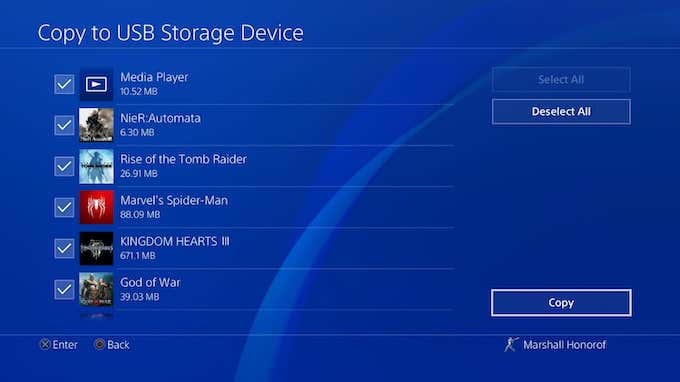
Una vez que elija el medio USB(USB medium) en el que desea guardar los datos, solo tiene que sentarse y esperar, ¡y recuerde mantener la unidad en un lugar seguro!
No importa cuál sea el motivo por el que desea hacer una copia de seguridad de sus datos, es una buena idea saber cómo hacerlo. Nada es más devastador que perder su archivo guardado(save file) favorito y verse obligado a comenzar de nuevo desde cero.
Related posts
El 5 Best Sites para encontrar un Online Tutor para Adults and Kids
Cómo escuchar Radio Stations Online para Free
El 10 Best Sites para probar su velocidad de escritura
El 10 Best Sites para ver Cartoons Online para Free
8 mejores sitios web para aprender Python Programming
5 mejores alternativas después de la paga a Shop AHORA y Pay Later
Los 12 sitios web más inútiles a Kill Time and Have Fun
7 sitios a Find Public Domain Stock Footage para los proyectos Your Video
Top 7 Sites para ver Bollywood Movies Online Legally
8 subreddits políticas para Calm Political Debate
6 mejores sitios para jugar Scattergories Online
4 mejores sitios web para ver Anime Online para Free
El 16 Best Sites a Find Free Audiobooks Online
El 7 Best Sites para leer Comic Books para Free
Cómo Screen Record en un Chromebook
El 8 Best Social Networking Sites para Business Professionals Besides LinkedIn
5 Best Remote Computer Repair sitios web para obtener Help ahora
10 mejores sitios de verificación de hechos a Fight Misinformation
8 Best Social Media Alternatives a Facebook and Twitter
El mejor Calculators en línea para resolver cualquier Problem
